ExifTool
ExifTool on käsurea metaandmete vaataja ja redaktor, mis suudab hallata mitmesuguste meediumivormingute, sealhulgas piltide, silte. Saate nii olemasolevaid silte redigeerida kui ka oma uusi välju lisada, kui need on Exifi standardite kohaselt kehtivad sildid. See pakub ka võimalust originaalfaili turvaliselt varundada ja saab selle asemel redigeerida koopiafaili metaandmeid.
ExifTooli installimiseks Ubuntu käivitage järgmine käsk:
$ sudo apt install exiftoolMõnes Ubuntu versioonis peate rakenduse installimiseks selle asemel käivitama järgmise käsu:
$ sudo apt installib libimage-exiftool-perlExifTooli saate installida paketihalduri teistesse suurtesse Linuxi distributsioonidesse. Selle jaoks saate faile ka oma kodulehelt alla laadida.
Pärast installimist käivitage pildifaili metaandmete kuvamiseks käsk järgmises vormingus:
$ exiftooli fail.png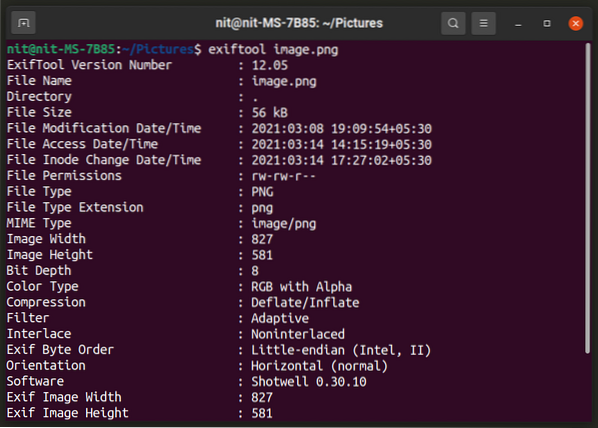
Olemasoleva välja muutmiseks kasutage lihtsalt käsku järgmises vormingus:
$ exiftool -Software = Minu tarkvara tarkvara pilt.png„-Tarkvara” saate asendada mis tahes muu väljaga ja parempoolse väärtuse asendada omaenda kohandatud väärtusega. Kui väli puudub, loob ExifTool selle automaatselt. Kehtivate metaandmete väljade loendi leiate siit.
ExifToolil on arvukalt käsureavalikuid ja see on äärmiselt võimas tööriist meediumifailide siltide muutmiseks. Selle valikute kohta saate rohkem teada, käivitades alloleva käsu:
$ man exiftoolSelle man-lehe veebiversioonile pääseb siit.
jExifToolGUI
jExifToolGUI on avatud lähtekoodiga rakendus, mis võimaldab silte vaadata ja redigeerida kena graafilise kasutajaliidesega. See põhineb ülalmainitud utiliidil ExifTool ja on välja töötatud Java programmeerimiskeeles. See toetab kõiki ExifTooli utiliidis saadaolevaid põhifunktsioone. jExifToolGUI võib olla eriti kasulik kasutajatele, kes peavad ExifTooli arvukaid käsureavalikuid keerukaks ja valdavaks.
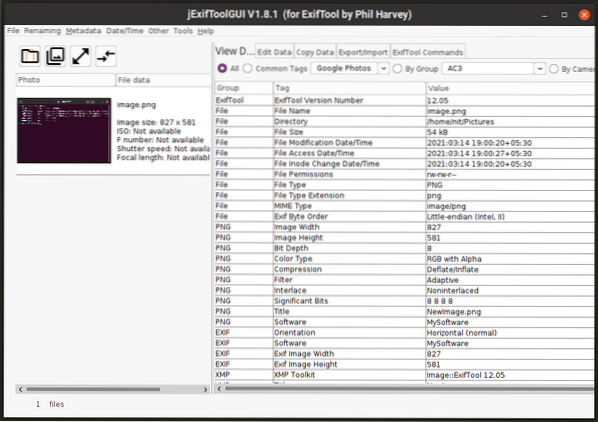
Siit saate alla laadida jExifToolGUI faili AppImage. See fail töötab kõigis suuremates Linuxi distributsioonides, peate selle failihalduris lihtsalt käivitatavaks märkima.
DigiKam
DigiKam on KDE rakenduste komplekti kuuluv fotohalduse komplekt. Sellel on sadu võimalusi oma fototeegi peaaegu kõigi aspektide kohandamiseks ja see on spetsiaalselt kohandatud fotohuviliste jaoks. Selle üks funktsioon võimaldab teil vaadata ja redigeerida pildi metaandmeid. Peate lihtsalt DigiKamis avama pildifaili ja klõpsama valikul „Muuda metaandmeid”, nagu on näidatud alloleval ekraanipildil.
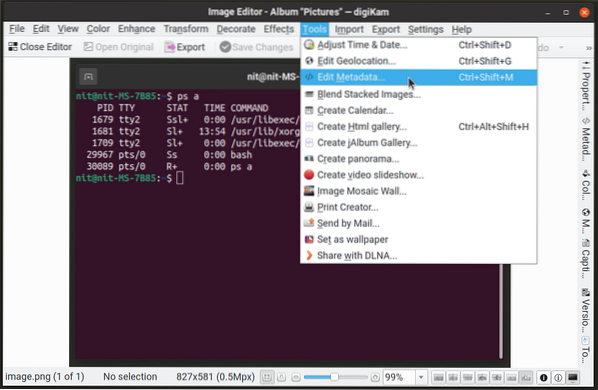
Saate redigeerida erinevate pildi metaandmete standardite väljad.
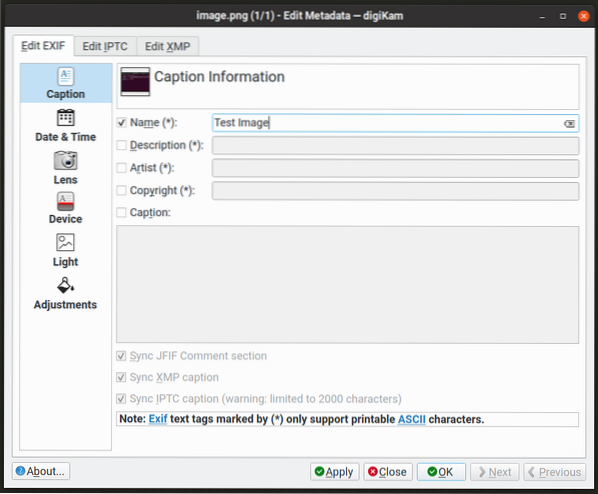
DigiKami installimiseks Ubuntu käivitage allpool määratletud käsk:
$ sudo apt install digikamDigiKami saab paketihalduri kaudu installida teistesse suurtesse Linuxi distributsioonidesse. Samuti saate alla laadida ametliku Flatpaki paketi, mis töötab kõigis suuremates Linuxi distributsioonides.
Exiv2
Exiv2 on käsurea tööriist ja teek, mida saab kasutada mitmesuguste pildifailivormingute metaandmete teabe vaatamiseks ja muutmiseks. Kirjutatud C ++ keeles, saab see hakkama Exif, XMP ja IPTC siltidega. See pakub ka viise siltide teisendamiseks ühest standardist teise.
Exiv2 installimiseks Ubuntu käivitage allpool nimetatud käsk:
$ sudo apt install exiv2Samuti saate selle veebisaidilt otse alla laadida käivitatavaid binaarfaile.
Pildifaili olemasolevate metaandmete kuvamiseks käivitage käsk määratud vormingus:
$ exiv2 fail.png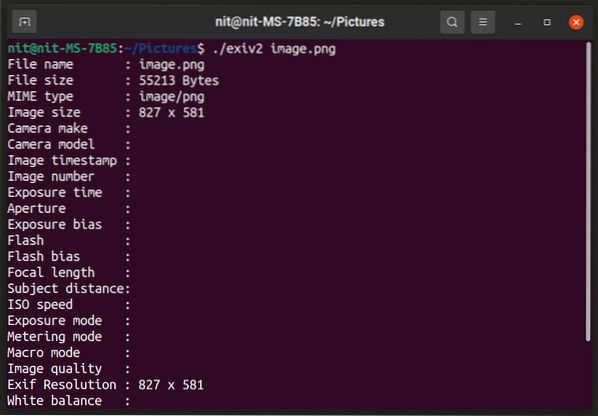
Olemasoleva märgendi väärtuse muutmiseks käivitage käsk järgmises vormingus:
$ exiv2 -M on Exif.Foto.Kasutajakommentaar See on kommentaarifail.pngÜlaltoodud käsul on kolm peamist osa. Valikud „Määra” käsib tal olemasolevat silti muuta. “Exif.Foto.UserComment ”on kehtiva Exif-märgendi ID, millest Exiv2 saab aru. Nende ID-de loendit saate vaadata siit. Viimane osa on tegelik tekst, mille soovite väljale Exif metaandmed lisada. Neid kolme osa saate vastavalt oma vajadustele metaandmetega töötlemiseks muuta. Peale „set” saate kasutada ka „add” ja „del” valikuid. Exiv2 põhjalik juhend on saadaval selle veebisaidil.
Kõigi selle käsureavalikute kuvamiseks käivitage järgmised käsud:
$ exiv2 --help$ man exiv2
Jhead
Jhead on käsurea metaandmete redaktor, mis toetab ainult JPG- ja JPEG-failivorminguid. See võib näidata nende failivormingute põhjalikku metaandmete teavet ja võimaldab teil redigeerida piiratud arvu välju.
Jheadi installimiseks Ubuntu käivitage allpool nimetatud käsk:
$ sudo apt install jheadJheadi saab paketihaldurist installida teistesse suurtesse Linuxi distributsioonidesse. Käivitatavate failide saamiseks saate selle lähtekoodi ka kompileerida.
JPEG-faili metaandmete teabe kuvamiseks käivitage käsk järgmises vormingus:
$ jhead fail.jpeg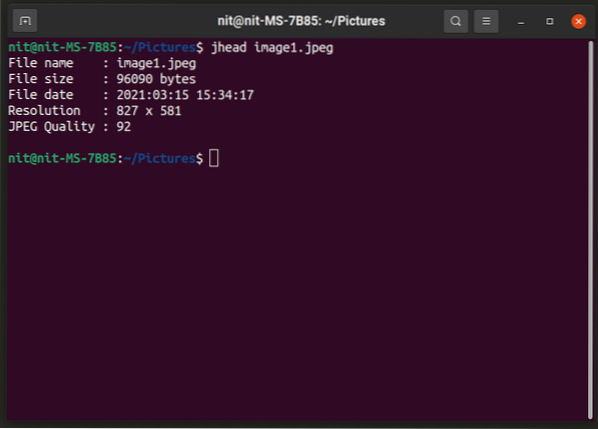
Kommentaarimärgendi lisamiseks pildifaili käivitage määratud vormingus käsk:
$ jhead -cl "Kommentaar" fail.jpegKõigi selle suvandite ja toetatud siltide kohta lisateabe saamiseks käivitage kaks järgmist käsku:
$ jhead -h$ mees jhead
Selle dokumentatsiooni saate vaadata ka veebis.
Järeldus
Kui teil on suur piltide kogu, võib nende haldamine ja korrastamine saada väsitavaks ülesandeks. Need metaandmete redigeerijad võimaldavad teil fotode haldamist hõlbustada, pakkudes nende märgistamiseks mitut viisi. Ehkki võite leida arvukalt rakendusi, mis näevad Exif-metaandmete silte, suudavad väga vähesed rakendused neid tegelikult redigeerida.
 Phenquestions
Phenquestions


